Autors Administrators
Diska tīrīšanas utilīta ir viena no iebūvētajām Komunālie rīki Windows platformā. Diska tīrīšanas utilīta palīdz izdzēst tos failus (t.i., nevēlamos failus), kuri vairs netiek izmantoti. Tas palīdz atbrīvoties vieta diskā un paātrinot datoru. Jums laiku pa laikam jāveic nevajadzīgu failu noņemšana, kas netiek izmantoti.
Daži no diska tīrīšanas laikā notīrītajiem failu tipiem ir:
- Lejupielādētie programmu faili, pagaidu interneta faili, kļūdu ziņošanas faili, pagaidu faili un sīktēli utt.
Lai palaistu diska tīrīšanas utilītu sistēmā Windows 10, ir jāveic šādas darbības:
1. darbība:
Windows meklēšanas joslā, kas atrodas ekrāna apakšējā kreisajā stūrī, ierakstiet “diska tīrīšana”. Noklikšķiniet uz “Atbrīvoties diskā, izdzēšot nevajadzīgos failus”, kā norādīts zemāk redzamajā ekrānuzņēmumā:
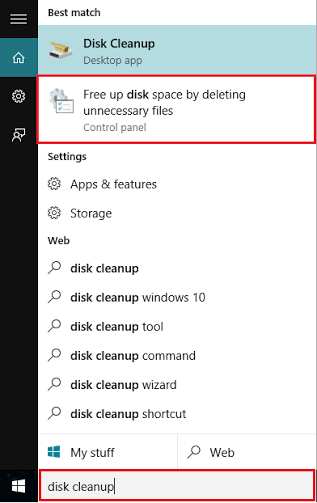
Piezīme: visatbilstošākajām meklēšana pieredzes dēļ priekšroka dodama otrajai meklēšanas iespējai, nevis pirmajai.
2. darbība:
Noklikšķiniet uz nolaižamā saraksta, lai izvēlētos cieto disku, kurā jāpalaiž “Disk Cleanup”, un noklikšķiniet uz “OK”. Piemēram, sakiet (C :)
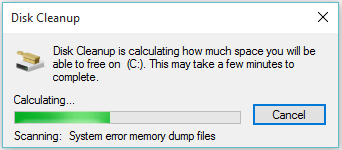
Diska tīrīšana sāks skenēt jūsu izvēlēto cieto disku un aprēķināt, cik daudz vietas no tā varēsiet atbrīvot. Jūs varat noklikšķināt uz “atcelt”, lai atceltu instrukciju (nav ieteicams).
Piezīme. Tas var aizņemt dažas minūtes atkarībā no nevajadzīgo failu daudzuma jūsu datorā.
3. solis:
Tagad jūs varat izvēlēties failu kategorijas, kuras vēlaties dzēst. Jūs varat atzīmēt izvēles rūtiņu paredzētajās rūtiņās, lai izdzēstu noteiktu failu kopu. Pēc dzēšamo failu veida izvēles noklikšķiniet uz “OK”.
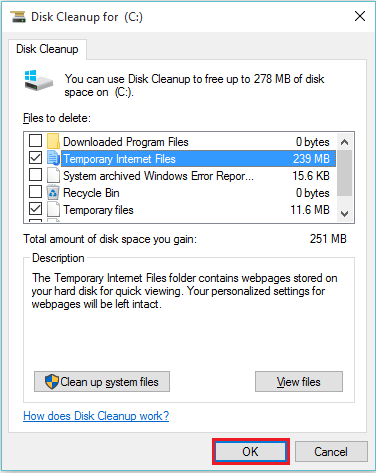
4. solis:
Ekrānā parādīsies apstiprinājuma lodziņš. Lai turpinātu, noklikšķiniet uz “Dzēst failus”.
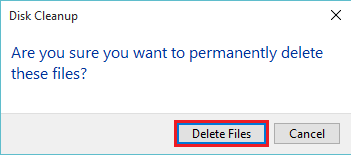
Diska tīrīšanas utilīta izdzēsīs failus un logs tiks automātiski aizvērts.
Piezīme: Noklikšķinot uz “Atcelt”, šis uzdevums tiks pārtraukts, tāpēc tas nav ieteicams.


